Скажите, существует ли какая-нибудь программа кроме ScreenMaster, которая делала бы скрыто от пользователя автоматические скриншоты экрана?
Да есть неплохая бесплатная программа которая снимает скриншот автоматически в скрытом режиме. Называется она Hidden Capture. В данной статье я расскажу о возможностях приложения и о том как его правильно настроить и использовать.
Обратите внимание на программу WebCam Looker, которая позволяет использовать Веб-камеру для скрытой записи. Подробно о том как настроить WebCam Looker читайте в статье «Скрытая запись с веб камеры».
Скриншот автоматически с Hidden Capture
Hidden Capture — маленькая бесплатная программа для снятия скриншотов автоматически в скрытом режиме. Программа умеет снимать снимки экрана с заранее заданным определенным интервалом и сохранять их на жесткий диск.
Скачать Hidden Capture
Скачать бесплатно программу Hidden Capture вы можете по этой прямой ссылке или отсюда с файлообменика. На самом деле есть версия поновее, но я рекомендую использовать именно эту. Данная версия более стабильная и не разу не вылетала за все время использования.
Как сделать скриншот в Windows 10? Все способы снимка экрана
Приложение работает на Windows XP, Windows Vista, Windows 8, 8.1, Windows 10.
Разработчик Mohsen E.Davatgar.
Установка и настройка Hidden Capture
После того как скачали, приступим к установке. Установка стандартная и на мой взгляд не представляет сложностей.
По окончанию установки запустим программу, появится маленькое окно с кнопками.

- Hide and wait — скрыть и ждать
- Start capture — активировать снятие скриншотов
- Settings — настройки программы
- Exit — выход из программы
- Slide Show — просмотр снимков экрана в режиме слайдшоу
- Start manual — ручной запуск программы
В первую очередь давайте зайдем в меню настроек «Settings». Здесь вы увидите несколько вкладок. Разберем каждую вкладку по отдельности.
На вкладке «General» пользователь может установить метод запуска программы. Если вы хотите чтоб программа автоматически запускалась вместе с загрузкой операционной системы, отметьте галочкой опцию «Autorun at startup». С правой стороны находятся настройки «Shortcuts», с помощью которых вы можете изменить комбинации клавиш для различных задач .

На вкладке «Capture» вы можете установить источник снятия скринов «From». Это может быть весь рабочий стол, активное окно и т.д. А также указать папку в которую программа будет сохранять снимки экрана «Save to» «Path».
Кроме этого вы можете установить интервал «Interval» при котором программа будет сохранять скриншоты, а также их качество «Quality». А в нижней части вкладки можете настроить паузу при включении скринсейвера «Pause on Screensave» и для экономии места отметить галочкой опцию сохранения скриншотов в черно-белом «Gray Scale image», если это для вас не принципиально.

Во вкладке «Naming» пользователь может настроить изменение названий сохраняемых файлов снимков экрана «Auto naming method». И установить правило «If exist» при котором файл будет заменятся в случае если он существует в папке сохранения.
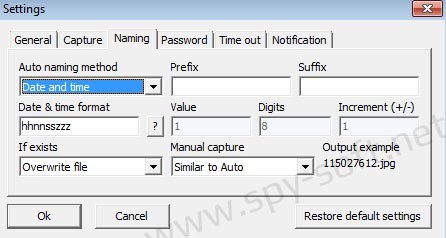
На вкладке «Password» пользователь может установить пароль на доступ к программе и настройкам, изменить название окна авторизации и т.д.

Вкладка «Notification» позволяет установить всевозможные уведомления.

В целом программа у меня работала не плохо и полностью справлялась со своим предназначением снимать скриншот автоматически в скрытом режиме. Скрины отлично сохранялись, глюков не замечал. Но во время тестирования софта меня преследовало чувство, что чего-то мне в ней не хватает и это точно не пиво с чипсами.
Наверное меня разочаровал тот факт, что программа висит в списке установленных программ. Т.е. программа работает скрыто, но свое нахождение в системе не особо пытается скрыть.
На самом деле многие кейлоггеры кроме основной функции перехватывать нажатие клавиатуры, также имеют опцию скрытого снятия скриншотов. Так что в принципе один хороший кейлоггер может заменить все это дело. Но хороший кейлоггер — это обычно платный кейлоггер. Поэтому решение только за вами.
Советую прочитать статью «Скрытая запись Скайп», если вам необходимо узнать с кем в ваше отсутствие общаются дети по Скайп.
На этом все. Если вам не понравился данный софт, вы можете поискать другие подобные программы в разделе «Слежка» или воспользоваться поиском по сайту.
Источник: spy-soft.net
Программа которая делает скриншоты с экрана автоматически в скрытом режиме
Возможности ScreenMaster

Зачастую у пользователей компьютеров возникает вопрос — как снимать скриншоты с экрана? Для этого нужно нажать кнопку PrintScreen на клавиатуре и вставить снимок в редактор MS Paint . Однако при этом на скриншоте не отобразится курсор мыши. Также этот способ неудобен, если необходимо снять множество скриншотов экрана , не отвлекаясь на лишние действия: открытие редактора, вставку скриншота, вырезку нужного участка экрана, ввод имени файла при сохранении.
По этим причинам, для создания быстрых скриншотов экрана, предлагаем использовать программу для снятия скриншотов ScreenMaster .
Скачать ScreenMaster

Функции ScreenMaster :
Автоматическое присвоение имен файлам со скриншотами (порядковый номер или дата-время)
Поддержка нескольких мониторов — съемка скриншотов с одного или всех мониторов для мультимониторных систем
Поддержка сохранения в сетевые расшаренные папки
Опция создания папок для скриншотов с именем, заданным по шаблону
Возможность ручного выбора пути и имени скриншота после каждого снимка экрана (диалог «Сохранить как..»)
Автоматический старт съемки после запуска программы
Пауза автосъемки при простое компьютера
Сохранение в форматы BMP, JPEG, PNG, с настройкой степени сжатия снимка
Незарегистрированная версия имеет ограничения
Автоматическое снятие скриншотов экрана с заданным интервалом времени

ScreenMaster может осуществлять автоматическую съемку экрана через заданные периоды времени. В зависимости от настроек, скриншоты автоматически сохраняются в указанную вами папку с названиями, соответствующими времени их создания либо с добавлением порядкового номера скриншота. Возможно сохранение в один файл с перезаписью.
Интервал периодической съемки скриншотов от 1 секунды до 1 часа.
Во время автоматической съемки в окне программы отображается линейка отсчета времени до следующего снимка:

Автоматическое присвоение имен файлам со скриншотами

Автоматическое присвоение названий файлам-скриншотам позволяет быстро снимать скриншоты, не отвлекаясь на ручной выбор пути и имени файлов.
Директория для сохранения скриншотов и префикс имён файлов задается в следующих полях:

Возможно присвоение номеров скриншота в формате до шести значащих цифр либо даты и времени создания скриншота.
Снятие скриншотов с прямоугольного участка, активного окна или всего экрана

Опция «Выбранный участок» позволяет снимать прямоугольный скриншот с указанного участка экрана. Для этого, удерживая левую кнопку мыши, необходимо выделить область снимка. После выбора требуется нажать кнопку ОК или Enter и изображение, в зависимости от настроек, сохранится в файл или будет скопировано в буфер обмена.
Автоматическая очистка скриншотов

Две функции для автоматической очистки скриншотов:
Удаление старых файлов, старше заданного количества дней
Ограничение места для хранения скриншотов на жестком диске
Ограничения незарегистрированной версии ScreenMaster:
Бесплатный тестовый период работы программы — 30 дней.
Максимальное количество снимков экрана при автоматической съемке — 1000 шт.
Источник: seasoft24.com
Hidden Capture
![]()
Снимайте скриншоты в скрытом режиме и запускайте процесс захвата в определенное пользователем время с помощью .
Hidden Capture — это легкое приложение для Windows, созданное специально для того, чтобы помочь вам захватить экранную активность для нескольких файлов изображений.
Он работает в скрытом режиме на вашем компьютере, поэтому другие пользователи не могут обнаружить его присутствие в системном трее. Кроме того, он предлагает поддержку мастер-пароля для обеспечения того, чтобы никто не мог получить доступ, изменить или удалить программу.
Инструмент дает вам возможность делать снимки экрана в полноэкранном режиме или снимать активные окна, автоматически делать снимки в определенное пользователем время и указывать каталог для сохранения. По умолчанию утилита экспортирует изображения в формат файла JPG.
Более того, вы можете заставить утилиту спрятаться и дождаться команды, запустить или остановить задачу захвата, создать слайд-шоу с изображениями, снятыми во время процесса захвата, а также восстановить ярлык программы и захватить рабочий стол или активную окна с помощью горячих клавиш.
Скрытый захват позволяет запускать инструмент при запуске Windows, захватывать курсор мыши, применять эффекты оттенков серого, сохранять моментальные снимки в пути приложения и приостанавливать операцию захвата при включенной заставке.
Другие примечательные характеристики, которые стоит упомянуть, представлены возможностью проигрывать звуковые уведомления при запуске или остановке процесса или при любом захвате, а также устанавливать правила автоматического именования имен файлов (например, дата и время, префикс и суффикс).
Hidden Capture выполняет задачу быстро и без ошибок и обеспечивает очень хорошие результаты. Он не потребляет много ресурсов процессора и памяти, поэтому на общую производительность компьютера это не влияет.
В общем, Hidden Capture предоставляет удобный набор параметров, которые помогут вам сделать несколько скриншотов в скрытом режиме. Благодаря интуитивно понятной компоновке он подходит как для новичков, так и для профессионалов.
Источник: progsoft.net